Os computadores às vezes se comportam de forma tão arbitrária que o usuário nada pode fazer a respeito. Um dos exemplos mais comuns é o hábito de rodar um jogo exclusivamente no modo janela, o que causa muitos problemas.
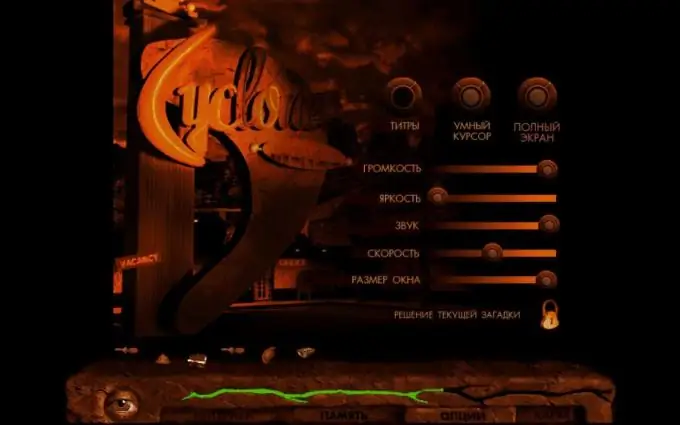
Instruções
Passo 1
Verifique as "opções de inicialização". Para fazer isso, clique com o botão direito no atalho que inicia o programa e selecione "Propriedades". Lá você verá uma linha como: "Objeto: D: GamesHoMMh3blade.exe -windowed". Este é o endereço do arquivo ao qual o atalho se refere. Preste atenção ao pós-escrito “-windowed” no final - se houver, é por causa dele que o jogo começa no modo de janela. Sinta-se à vontade para remover o parâmetro especificado e executar o atalho sem ele, o problema será resolvido em 90% dos casos.
Passo 2
Experimente as teclas de atalho. Claro, as teclas de atalho para cada jogo podem ser individuais, mas a combinação mais comum: alt="Imagem" + Enter, que deve expandir o jogo imediatamente após clicar. Tente não mudar diretamente durante o jogo, vá ao menu principal para isso, ou pelo menos coloque uma pausa - desta forma você se protegerá de travamentos no sistema e bugs. Se a combinação acima não funcionar, tente procurar outras opções nas descrições do jogo.
etapa 3
Altere a resolução da tela. Tecnicamente, este não será um "lançamento em tela cheia", mas na prática - a janela do jogo se expandirá para tela cheia e fornecerá pelo menos algum conforto. Terá de comparar a resolução do jogo e do monitor: aumentar os valores de um ou diminuir o outro (se a resolução estiver definida para 1024x768 no monitor, então nas opções do jogo deverá definir o mesmo valor).
Passo 4
Use as configurações do jogo. Esta é de longe a solução mais óbvia, mas às vezes os usuários se esquecem dela. Vá para o menu "Configurações" no jogo e verifique se não há "caixa de seleção" ou "marca de seleção" ao lado do item "Executar em modo de janela". Se não houver tal item nas opções, verifique o menu de configurações no "launcher" - este é um programa que pode ser encontrado no diretório raiz do jogo. Ele ajusta as configurações possíveis antes mesmo de iniciar o jogo. Freqüentemente, o problema do modo de janela habilitado é encontrado por usuários desatentos de jogos no mecanismo de origem, em muitos jogos em que esse modo é definido por padrão, mas pode ser facilmente desativado através do menu.






